小白如何在github上传自己的项目
本人是github小白一枚,注册账号的时间也不算短,但是一直都是潜水一族。
这几天北京的天气倒是还行,那一天,万里无云,小白走在路上忽然感慨时间飞逝,再不努力就老了。所以小白想把闲暇时自己做的项目上传上去,结果,杯具了。(;′⌒`)
搜教程,神马git shell?神马命令行?windows还得配置环境?神马npm ?没装成功?小白表示已经晕菜了。
不过小白曾经在电脑上下载安装了githb desktop,它的图标是长这样的

小白捣鼓了一个多小时,依然,╮(╯﹏╰)╭不会用。不过小白有一个万能男朋友。O(∩_∩)O哈哈~
下面是如何安装github desktop并且上传自己的项目(如果您是大神,请忽略…)
1.打开网址https://desktop.github.com/,并且下载安装。(我能说公司网特别慢,然后我又悲剧了好久吗?)
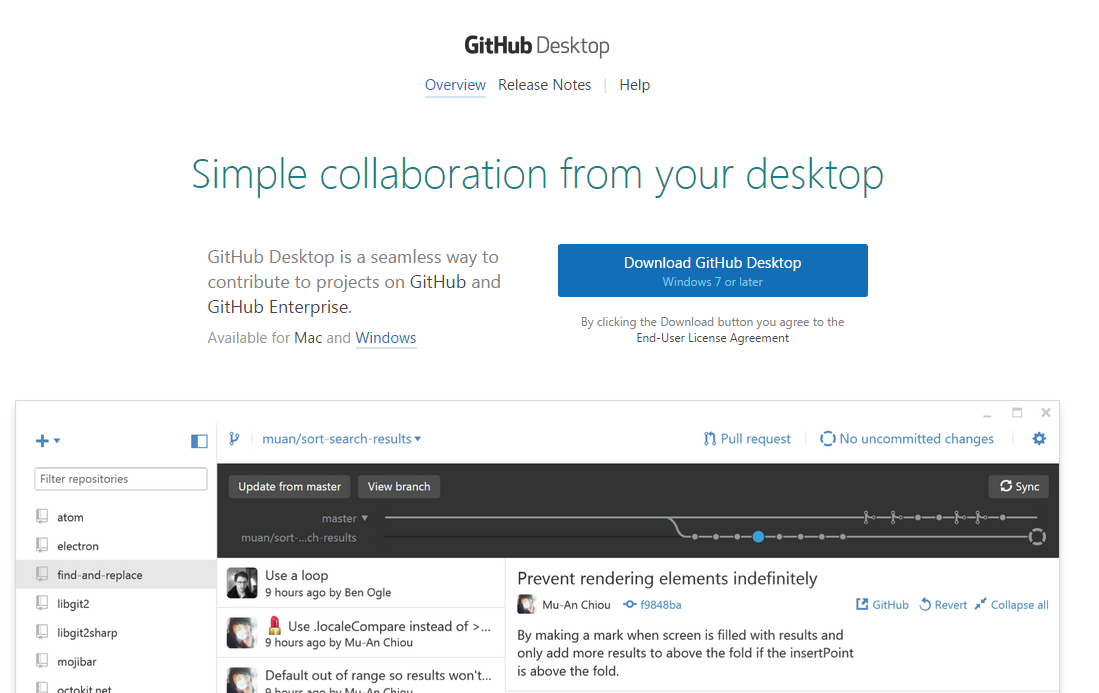
2.下载过程中,会弹出一个框,要求填写名字和邮箱,记得这步不能跳过,因为跳过以后,在提交项目的时候会提醒你重新填写。
3.打开界面以后是这个样子的(会不会跟我一样懵了呢?(^__^) 嘻嘻……)
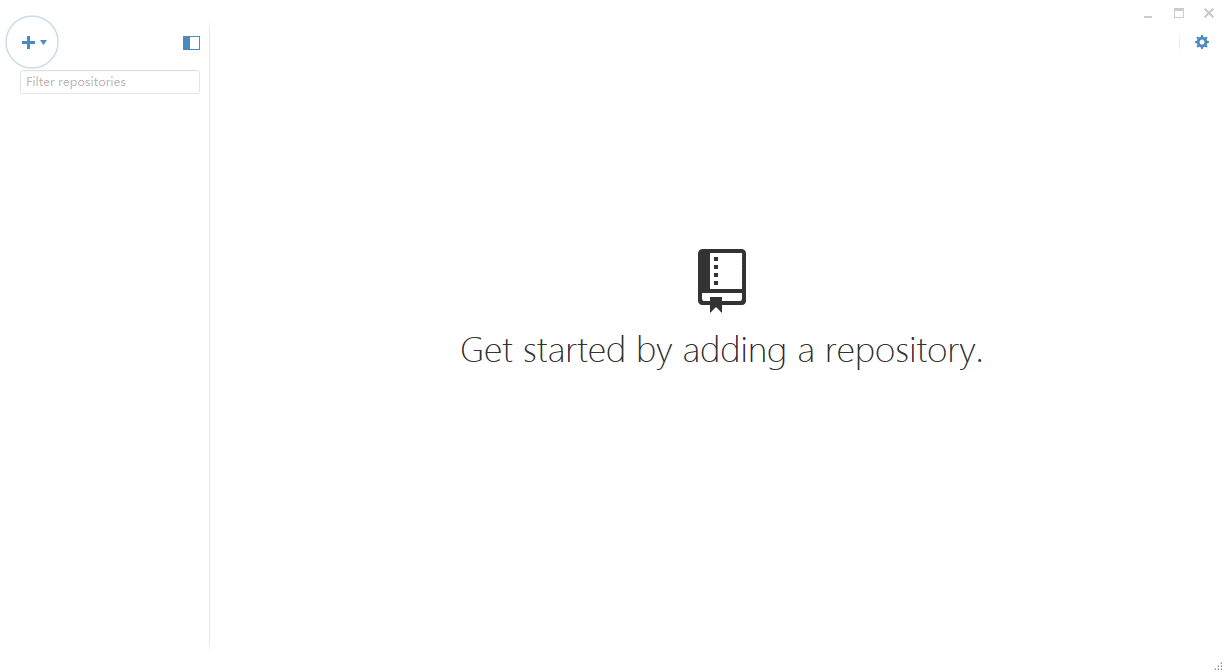
4.把这个github desktop先放一边,先在github上登录上自己的账号,然后创建一个新的工程。这个应该所有人都会吧……
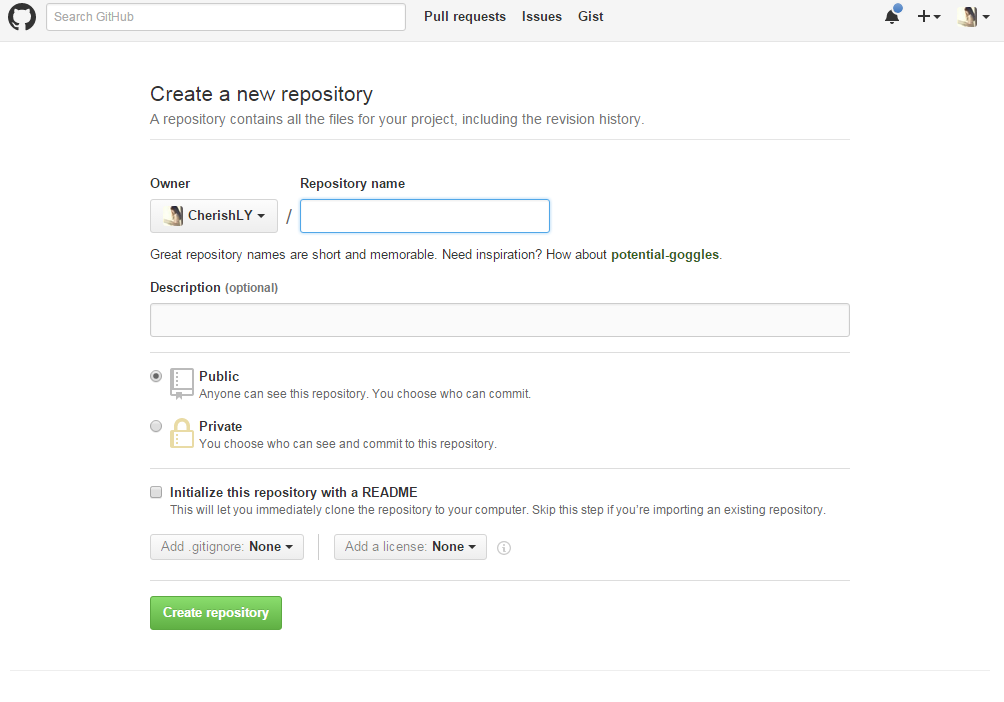
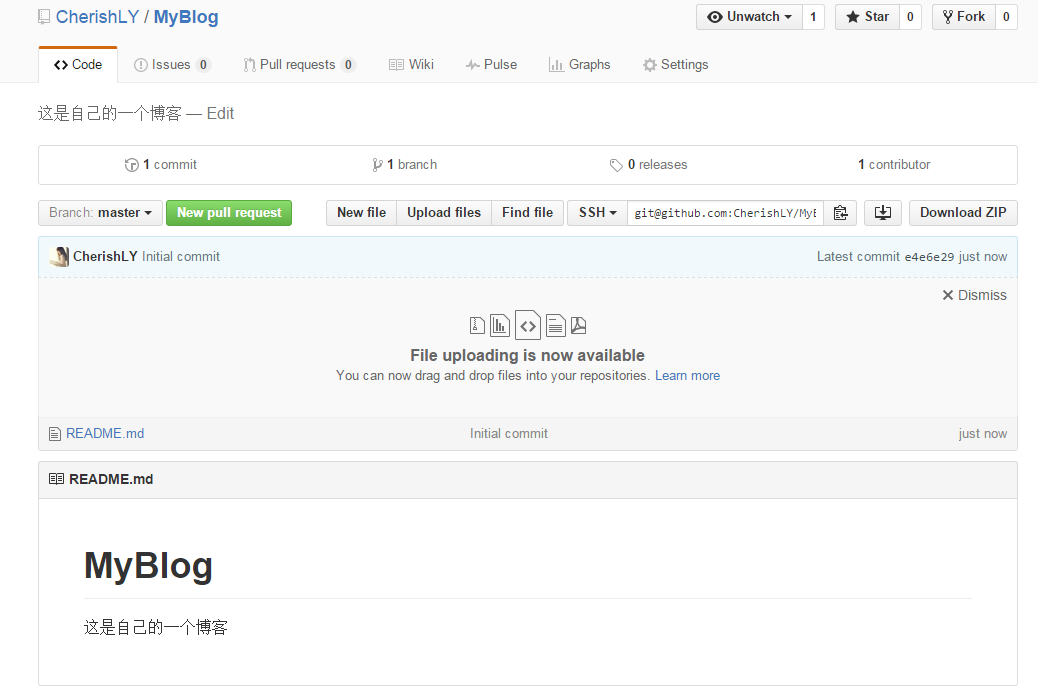
.重点来啦…..
5.你想把你的放在哪里呢?比如我想把我的文件放在H盘,我就在H盘建立一个文件夹blog。
别急,看下面
6.点击上面的图标,然后会打开你的github desktop(前提是你已经登录过了)
7.选择刚才建立的文件夹,一定要考虑好建在哪里。
8.这样新建的一个仓库就好了,接下来就可以上传项目了
9.哇哈哈,终于开始传项目啦。将你的项目粘贴进刚才的文件夹了里。原谅我项目的贫乏,只能将自己写的demo放进去啦。
10.你现在可以打开你的界面,你会发现,多了好多东西哦!其实就是你刚才加进去的东西。下面的概述和描述一定要写一下哦。
写完以后点击下面的按钮,就可以提交了。
提交完成以后,记得点击上面的sync按钮,这样就可以在网页上看到你的项目了。
好啦,这样项目就提交到github上了,(^__^) 嘻嘻……,很简单吧?所以本小白打算去学习一下怎么用命令行来提交,学会了再来分享。








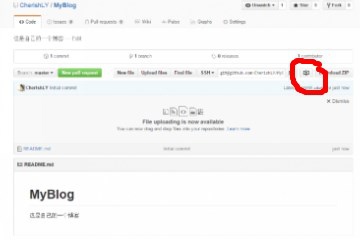
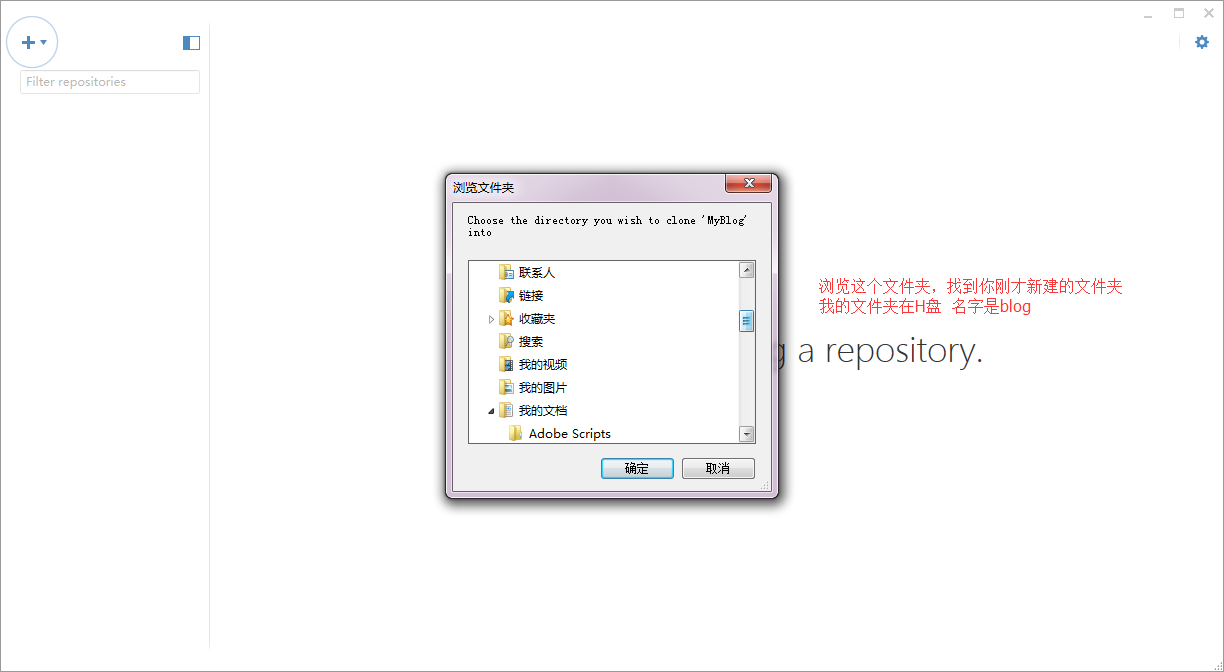
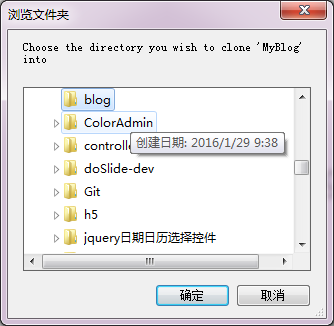
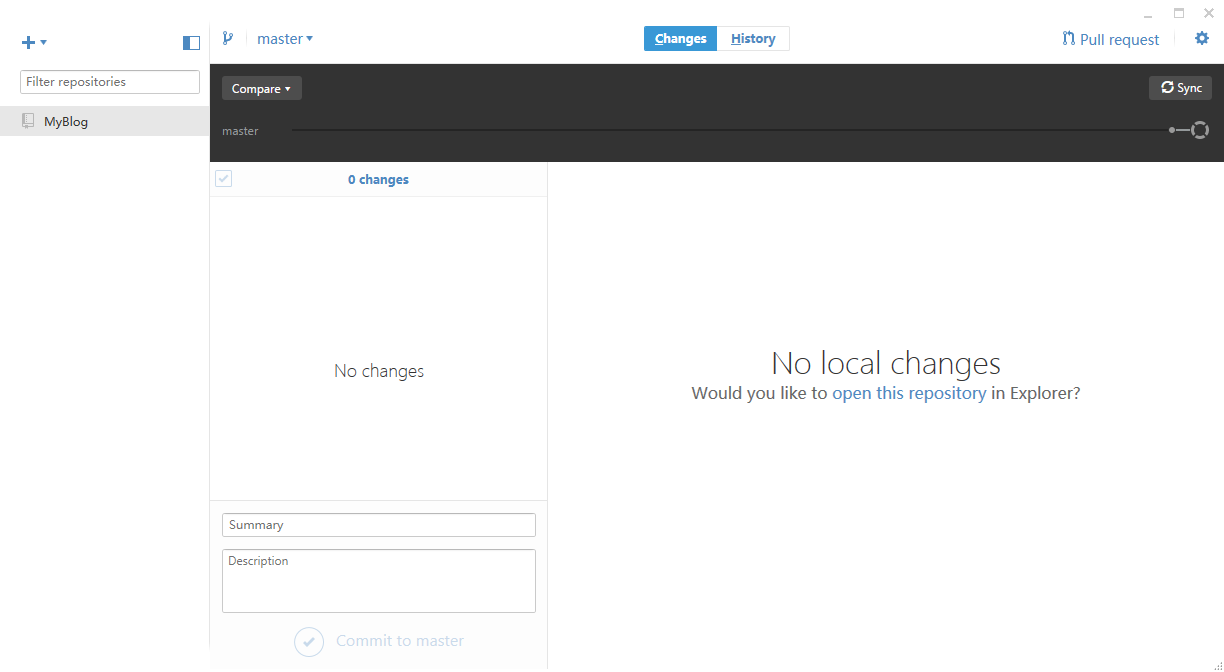
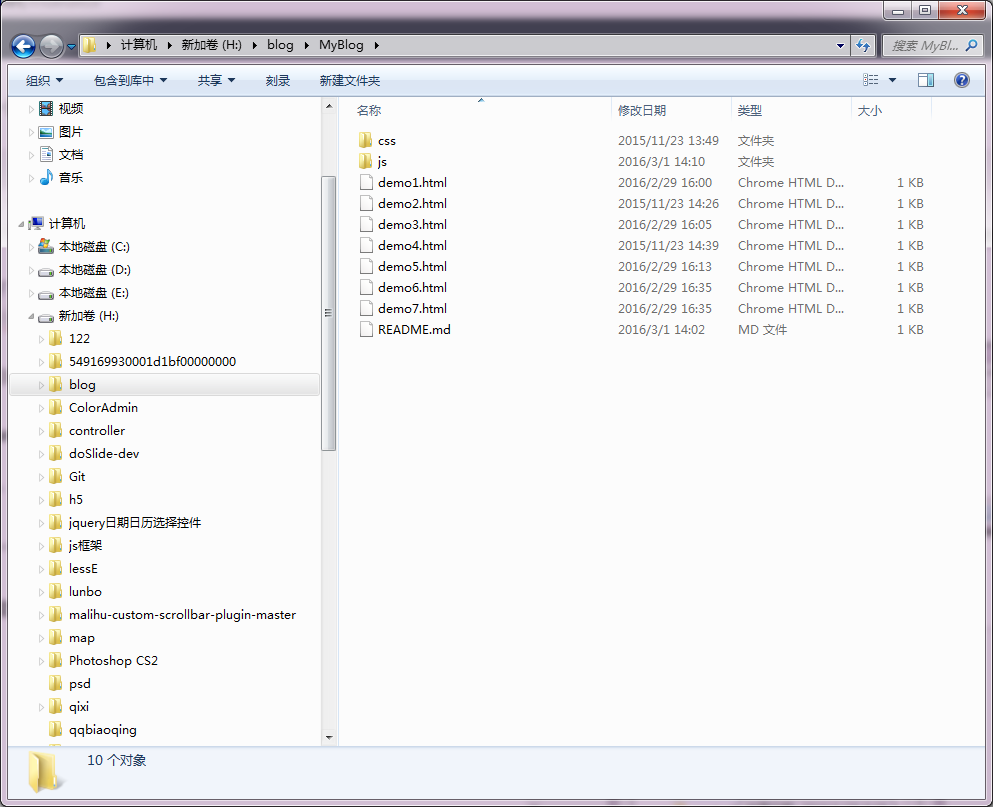
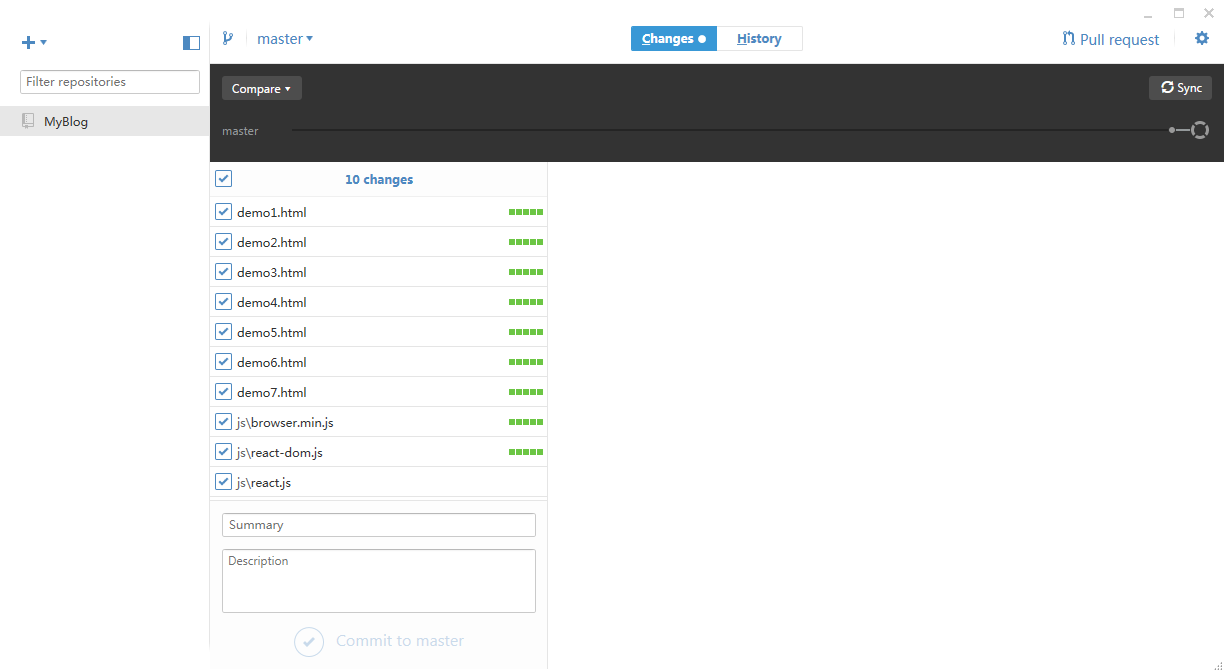
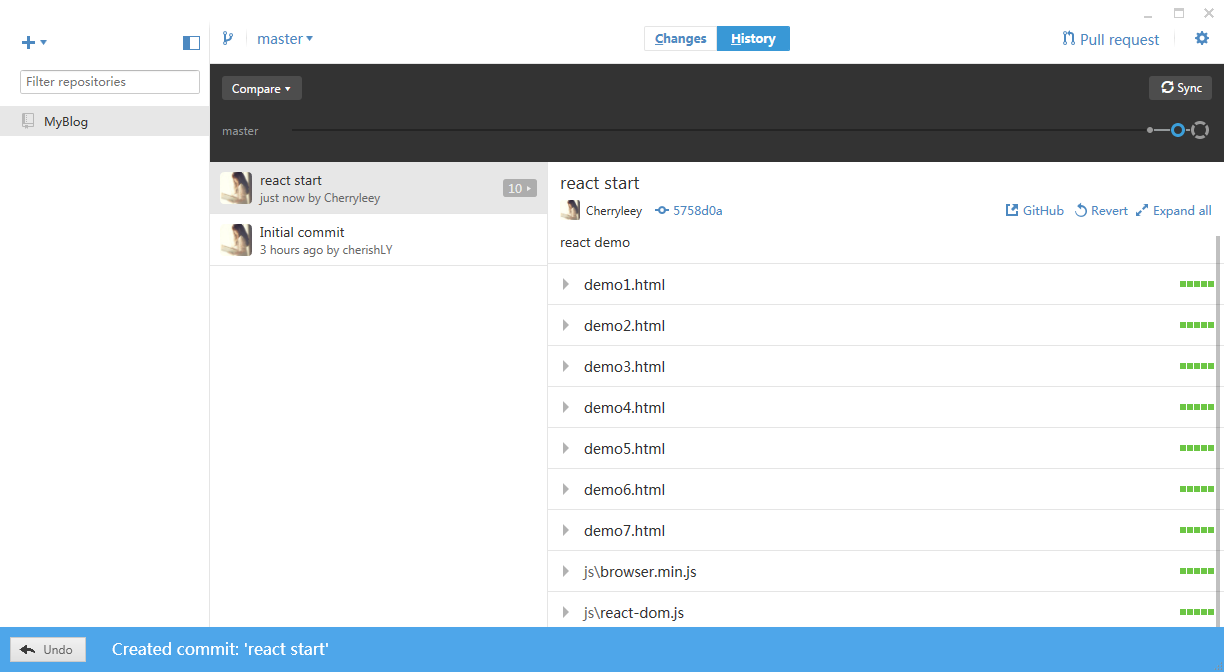
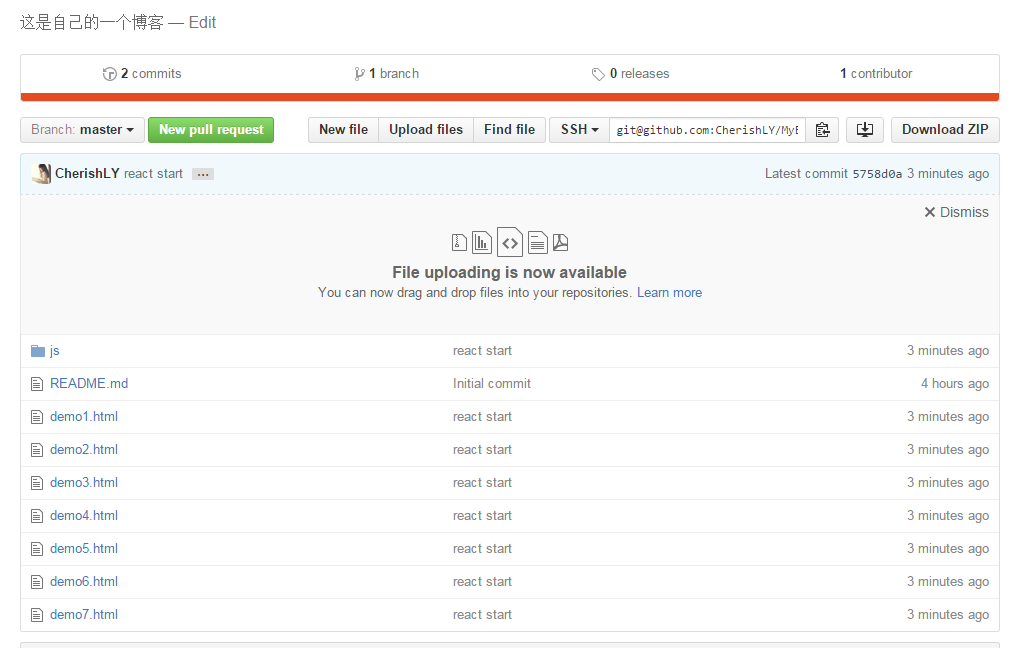













 2万+
2万+











 被折叠的 条评论
为什么被折叠?
被折叠的 条评论
为什么被折叠?








